
Cómo transferir fotos de vivo a la PC [por cable o inalámbrica]

"Solo quiero saber cómo transferir los datos (fotos y videos) desde mi móvil VIVO Y300 a mi PC Windows 10 Home. Por favor, ayuda".
- De la comunidad de Microsoft
Transferir fotos desde su teléfono vivo a su PC puede ayudarlo a liberar espacio de almacenamiento y mantener sus recuerdos seguros. En este artículo, exploraremos cómo transferir fotos de vivo a una PC usando cinco métodos simples, incluidas opciones tanto cableadas como inalámbricas. Ya sea que prefiera utilizar un cable USB, software o servicios en la nube, lo cubrimos con guías paso a paso y una comparación de los pros y los contras de cada método.

Usar un cable USB es la forma más sencilla de transferir fotos de vivo a la PC. No requiere conectividad a Internet ni software adicional.
¿Cómo transferir fotos de vivo a la PC a través de USB?
Paso 1. Conecte su teléfono vivo a su PC mediante un cable USB.
Paso 2. En su teléfono, seleccione "MTP (Protocolo de transferencia de medios)" cuando se le solicite.

Paso 3. Abra "Esta PC" en su computadora y ubique su dispositivo vivo.
Paso 4. Navega hasta la carpeta "DCIM" o "Fotos".

Paso 5. Seleccione y copie las fotos, luego péguelas en una carpeta de su PC.
Ventajas:
Contras:
Coolmuster Android Assistant es una herramienta profesional para administrar y transferir archivos entre dispositivos Android y PC . Permite una fácil transferencia por lotes o selectiva de fotos desde vivo a la PC. Transfiere cualquier foto de Android a la PC con solo unos pocos clics.
¿Qué puede hacer Coolmuster Android Assistant por usted?
Para transferir fotos de forma selectiva desde vivo a la PC, puede utilizar la función de exportación del Coolmuster Android Assistant :
01 Descargue y habilite Coolmuster Android Assistant en su computadora.
02 Conecte su teléfono vivo a la PC con Wi-Fi o un cable USB y siga las instrucciones para conectar su teléfono al software. Una vez conectado, verá la interfaz a continuación.

03 Marque la pestaña "Fotos" en la barra lateral izquierda y verá todas las fotos de su teléfono vivo en la pantalla de su PC. Busque y elija las fotos que desea transferir a su PC, luego haga clic en el botón "Exportar" para guardarlas en cualquier ubicación de su computadora.

01 Ejecute Coolmuster Android Assistant en su PC, establezca una conexión entre su teléfono y su computadora, luego vaya a la sección "Super Toolkit" y seleccione "Copia de seguridad".

02 Elija "Fotos" > Haga clic en "Examinar" para seleccionar una ubicación en su PC para almacenar el archivo de copia de seguridad > haga clic en "Copia de seguridad". Se realizará una copia de seguridad de todas las fotos de su teléfono vivo rápidamente en su PC.

Ventajas:
Contras:
Vídeo guía
Google Photos es un servicio de almacenamiento en la nube que realiza copias de seguridad automáticas de tus fotos , permitiéndote acceder a ellas en tu PC desde cualquier navegador. Este método es completamente inalámbrico.
¿Cómo transferir archivos desde un teléfono vivo a una PC a través de Google Photos?
Paso 1. Abre Google Photos en tu teléfono vivo y asegúrate de que esté sincronizando tus fotos.
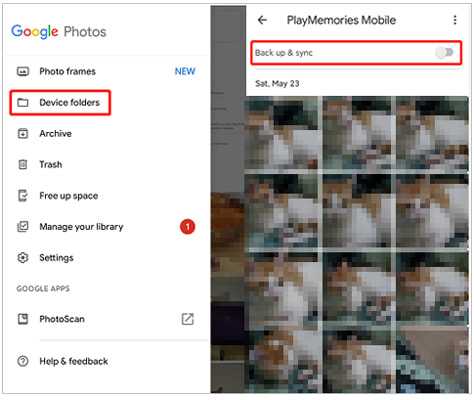
Paso 2. Inicie sesión en Google Photos en el navegador de su PC.
Paso 3. Selecciona las fotos que deseas descargar.
Paso 4. Presione el botón "Descargar" para guardarlos en su PC.
Ventajas:
Contras:
Bluetooth es una opción inalámbrica conveniente para transferir una pequeña cantidad de fotos de vivo a una PC, especialmente si su PC ejecuta Windows 10 u 11. Siga esta guía para aprender cómo transferir fotos de vivo a una PC usando Bluetooth:
Paso 1. Active Bluetooth tanto en su teléfono vivo como en su PC.
Paso 2. Empareje su dispositivo vivo con la PC.

Paso 3. En tu teléfono, elige las fotos que deseas transferir y selecciona "Compartir vía Bluetooth".
Paso 4. Acepte la transferencia del archivo en su PC para completar el proceso.
Ventajas:
Contras:
El correo electrónico es otra opción inalámbrica para transferir fotos de vivo a la PC. Es ideal para enviar algunas fotos, pero no es adecuado para transferencias masivas.
¿Cómo transferir fotos de vivo a la PC de forma inalámbrica a través del correo electrónico?
Paso 1. Abra su aplicación de correo electrónico en su teléfono vivo.
Paso 2. Redacte un nuevo correo electrónico y adjunte las fotos que desea transferir.

Paso 3. Envíate el correo electrónico a ti mismo.
Paso 4. Abra el correo electrónico en su PC y descargue las fotos adjuntas.
Ventajas:
Contras:
Cuando se trata de transferir fotos de vivo a la PC, cada método ofrece sus propios beneficios. Usar un cable USB es simple y rápido, mientras que los servicios en la nube como Google Photos brindan flexibilidad inalámbrica. Sin embargo, si está buscando una solución potente y completa, le recomendamos Coolmuster Android Assistant . Permite transferir fotografías por lotes fácilmente con solo unos pocos clics y ofrece funciones de administración avanzadas de las que carecen otros métodos. Ya sea que esté transfiriendo una gran cantidad de fotos o desee una experiencia perfecta, Coolmuster Android Assistant es la opción más eficiente y fácil de usar.
Artículos relacionados:
Las 4 mejores formas de transferir archivos de Android a la PC mediante un cable USB
Copia de seguridad y restauración de Vivo Cloud: transfiera fácilmente sus datos de Vivo
Vivo Backup and Restore Mastery: su guía completa para la seguridad de los datos
¿Cómo sincronizar Android con la PC con Easy? [¡Los 7 mejores métodos para ti!]





